Actualizado a: 5 de febrero de 2024
Puede ser que, en ocasiones, navegando por nuestro teléfono móvil, dentro de nuestro almacenamiento, veamos imágenes muy pequeñas que vamos almacenando. Se trata de las thumbnails, archivos muy pequeños presentes en todos los teléfonos móviles.
En este artículo vamos a ver qué son y como borrarlas en dispositivos Android.
¿Qué son los thumbnails en Android?
Las thumbnails en Android son un conjunto de copias de las fotos que tenemos guardadas en nuestro dispositivo. De hecho, este término significa «miniatura«.
Su función principal es mostrar una vista previa del contenido y actúan en todo tipo de imágenes, obtenidas con nuestra cámara, descargadas o recibidas. Las thumbnails reducen considerablemente los tiempos de carga.
Una thumbnail podría ser la pequeña imagen que vemos de cada una en nuestra galería.
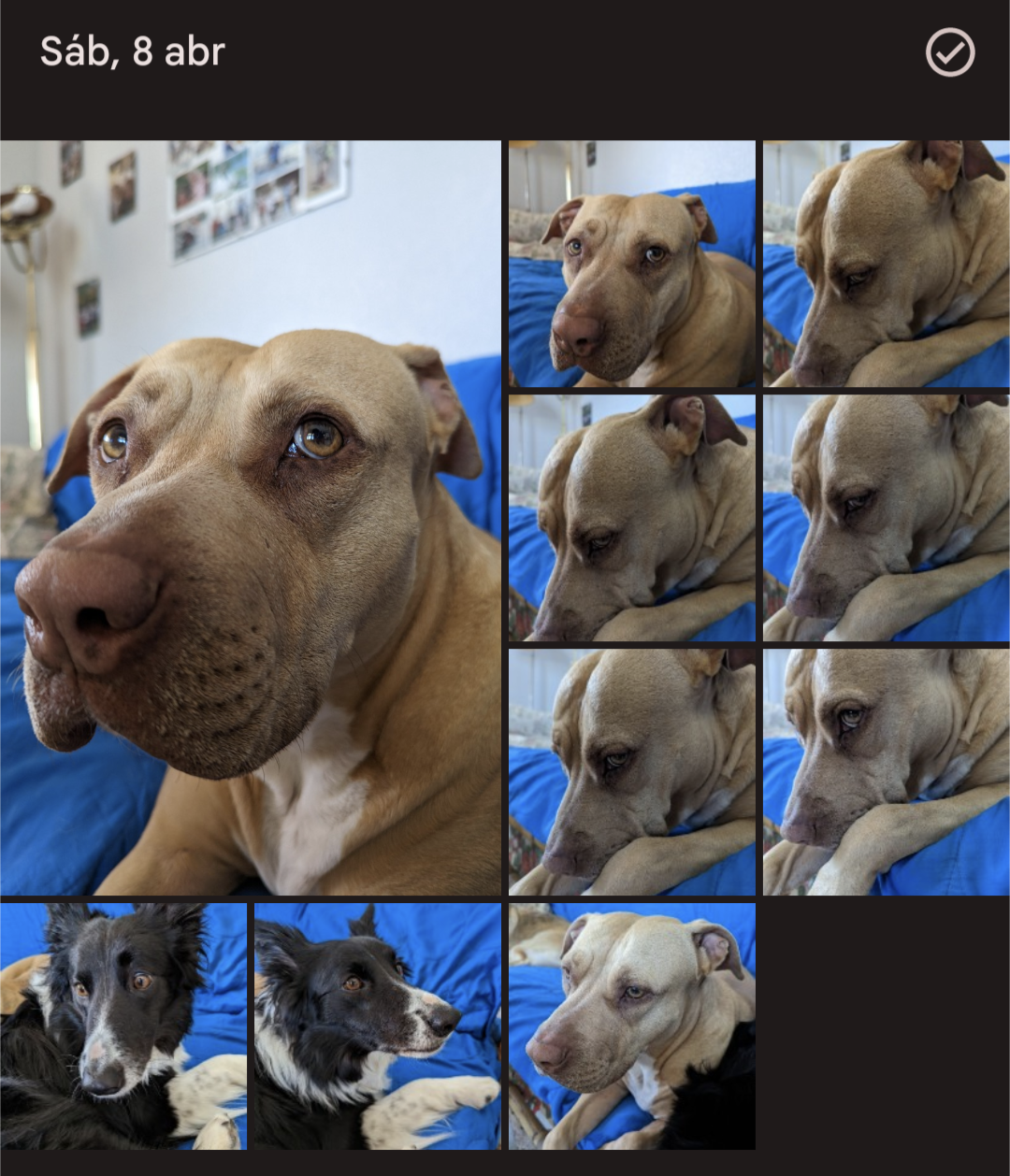
¿Por qué deberías borrar los thumbnails en Android?
Si guardas muchos archivos en el almacenamiento interno de tu smartphone, es posible que necesites eliminar estas thumbnails para hacer sitios a nuevo contenido, pues, en su conjunto, podrían ocupar mucho espacio.
Al solo tener una función, eliminar los thumbnails no tiene por qué tener ningún inconveniente.
Cómo bloquear anuncios en Android usando DNS privado
Los mejores móviles Android: ¿Cuál comprar?
¿Cómo borrar los thumbnails en Android?
Si deseas eliminar las thumbnails de tu dispositivo móvil, debes seguir estos pasos a través de la aplicación Files de Google, probablemente uno de los mejores gestores de almacenamiento en Android.
- Abre la app Files de Google.
- Entra en el almacenamiento interno o SD, pues las thumnails pueden almacenarse en ambas fracciones.
- Entra en la carpeta «Pictures«.
- Ya verás la carpeta «Thumbnails».
- Bórralas y listo.
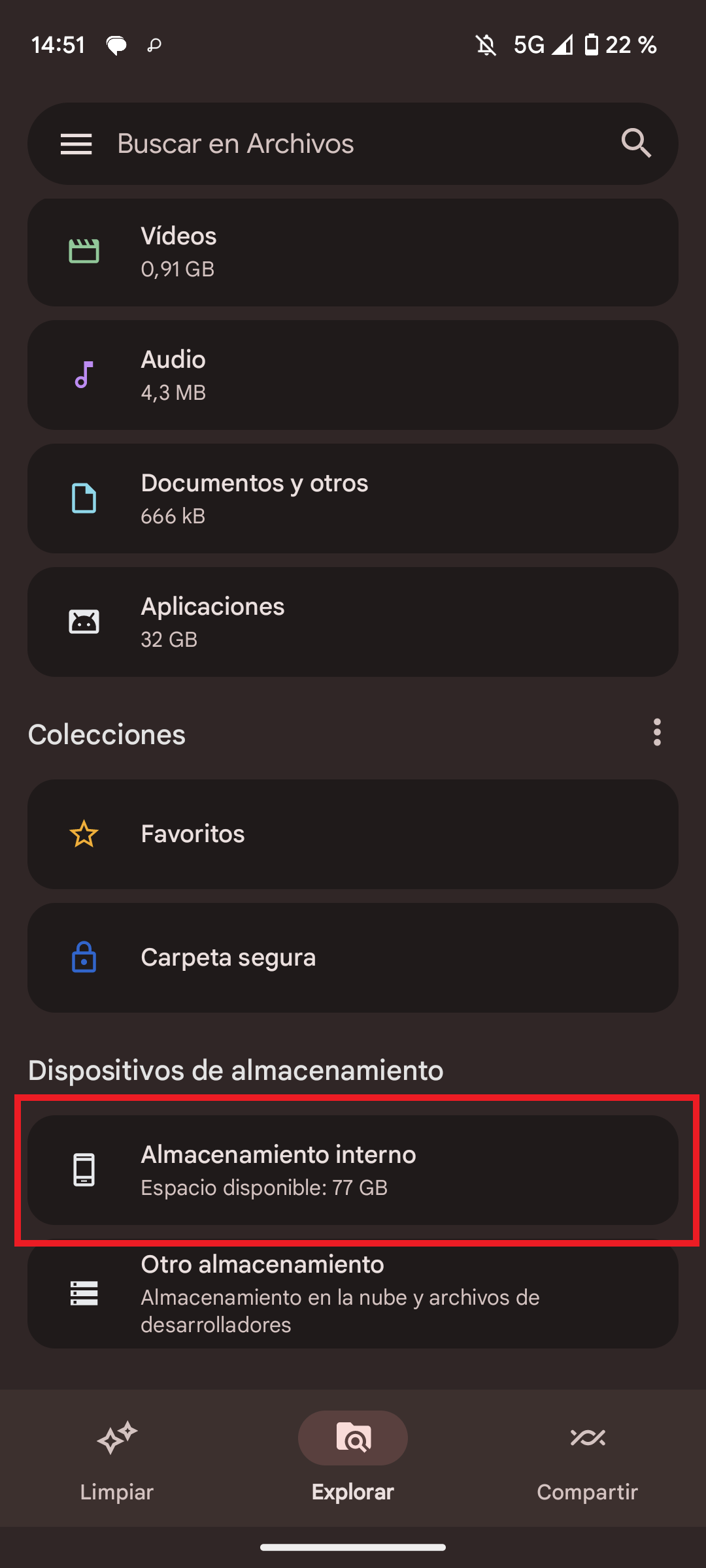
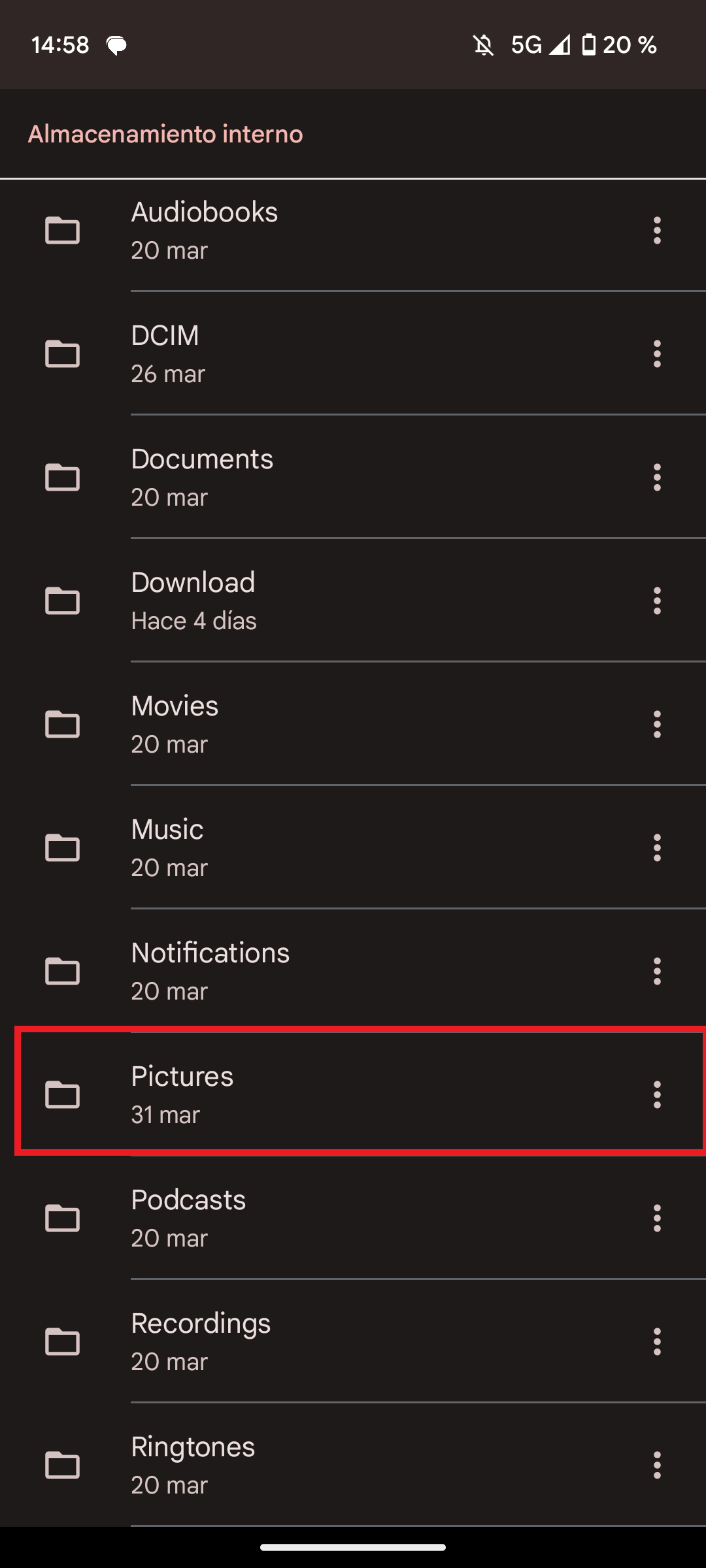
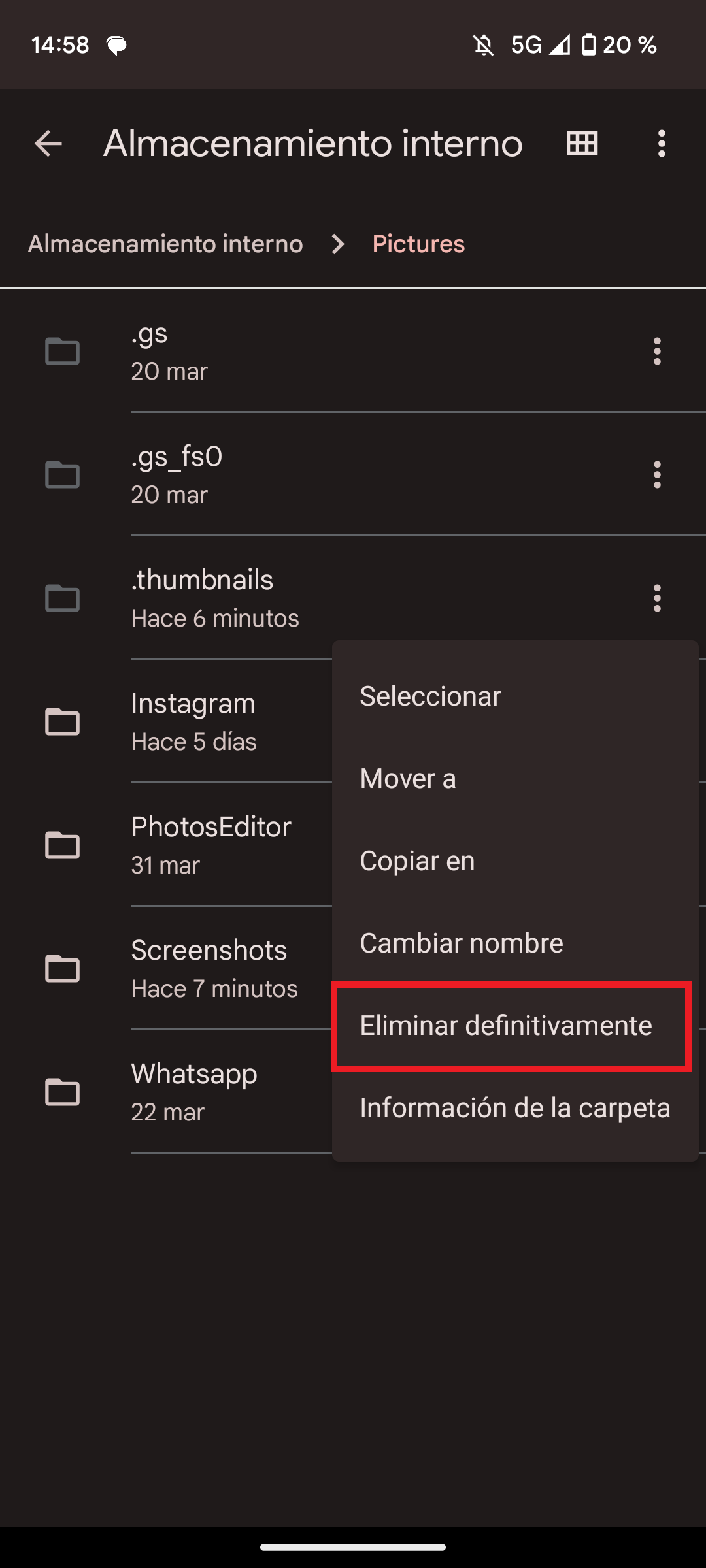
Si no consigues ver esta carpeta, ve a la configuración de la aplicación y marca la casilla «Mostrar archivos ocultos«. De esta manera conseguirás ver hasta los elementos borrados recientemente.
Borra las thumbnails con una App
Si tenemos que recomendar una aplicación para este cometido, te diremos que descargues CCleaner. Para eliminar las thumbnails, hay que seguir estos pasos:
- Descarga la App, ábrela y pulsa «Analizar».
- Cuando termine, asegúrate que la o las casillas que contengan la palabra «thumbnail» están marcadas.
- Ahora sí, pulsa «Limpiar» y listo.
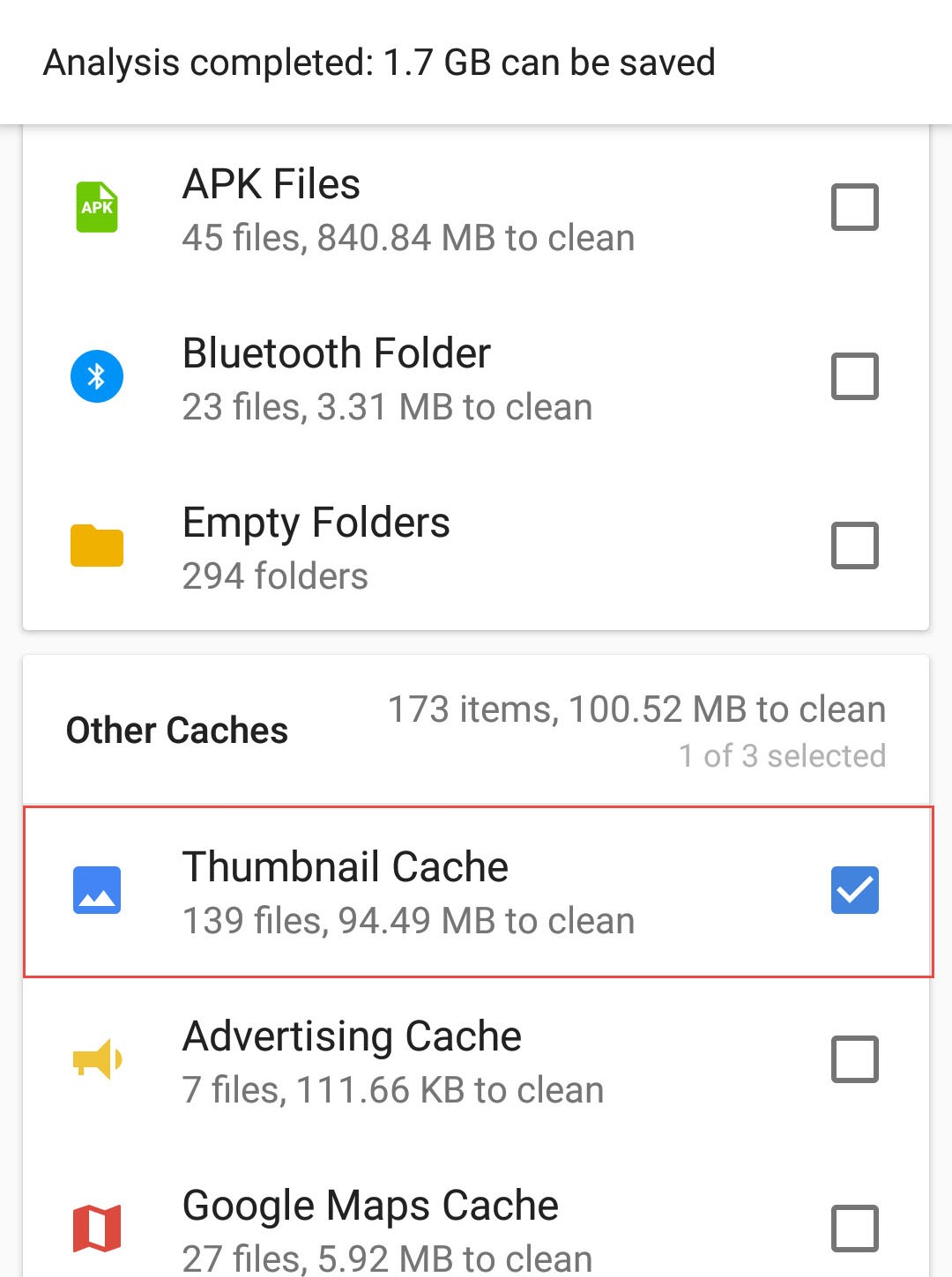
Evita que las thumnails se vuelvan a guardar
Lo cierto es que las thumbnails se generan automáticamente por el sistema, pues nuestras aplicaciones escanean esas imágenes y las almacenan.
Aunque las borremos como hemos indicado, es probable que vuelvan a aparecer. Para evitar que vuelvan a aparecer es necesario añadir un archivo .nomedia en las carpetas de imágenes y vídeos. Debemos seguir estos pasos:
- Ve de nuevo a la carpeta «Pictures» o «DCIM» (donde se ubique la capeta de thumbnails).
- Pulsa sobre los tres puntos de la esquina superior derecha y selecciona «Añadir archivo«.
- Dale como nombre .nomedia y crealo.
Esta es una buena medida para evitar que las thumbnails vuelvan a aparecer, pero quizá tu, como usuario, no tengas la necesidad de hacer estas tareas, pues es muy raro que estas miniaturas acaben ocupando un alto porcentaje del almacenamiento de tu móvil.





